电脑图片怎么压缩到400K以内?五个实测效果很不错的方法
电脑图片的大小,在很多的场景下是一个令人棘手的问题!例如:在上传的时候,因为很多平台考虑到服务器存储,经常会限制传输的图片体积在400K以内。所以,如果说您上传的图片在这个值以上,就会提示出现失败的问题。不过好在,能够使用压缩的操作来解决问题。那么,电脑图片怎么压缩到400K以内呢?请不要担心,下面就来介绍五个实测效果很不错的方法,一起来看下吧。

一、尝试减小尺寸
将图片体积压缩到一个很小的值,可以尝试缩小图片尺寸以降低文件大小。经实验证实,将图像大小调节至800x600像素甚至更低,便能大幅度缩减文件体积而不损失图像清晰度。此举简便可行,且对图片质量无损,适于在移动设备及各类社交媒体平台中传播分享。一般情况下,如果说您需要调整的图片数量比较少,可以使用系统内置的画图功能来完成。但是,如果当前需要调整的图片数量比较大,那么就得使用专业的程序了。
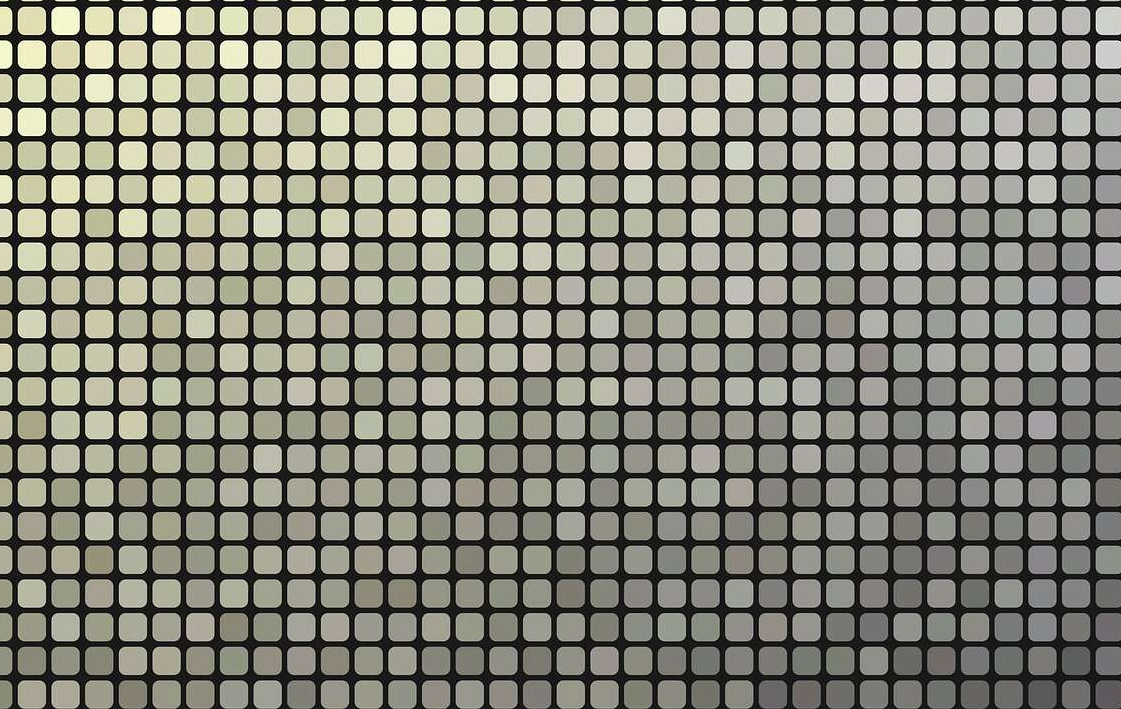
二、调整图片质量
其次,降低图片质量以实现文件压缩乃有效之举,因文件尺寸可随质量降低而缩小。本人在处理JPEG图片时,通常将质量设定在约80%处,保证图像清晰度的同时亦达到缩小文件的效果。不过,现如今的网络上,想要调整图片质量的话,就必须借助专业的图像编辑程序来完成,像Adobe PhotoShop这样的资源就可以很好地解决问题。

三、使用在线网页
如果说您对图片处理的操作尚不熟练,则可考虑使用在线压缩服务。据个人经验:如果您不确定哪一款压缩的效果比较好,可以先行试试“i压缩”或者“iyasuo”在线平台来完成,它能将照片自适应压缩到所设定的体积大小,且操作便捷易行。只需导入图片,设置期望的文件尺寸,即可轻易实现压缩过程。
具体压缩操作:
步骤1、可以直接在电脑上使用默认浏览器,打开“i压缩”这个网页平台。如果说您是第一次使用的话,也可以直接在浏览器当中搜索相应的关键词。首先,需要在首界面里找到具体的功能,也就是选择“图片压缩”下拉菜单中的“压缩指定大小”选项。
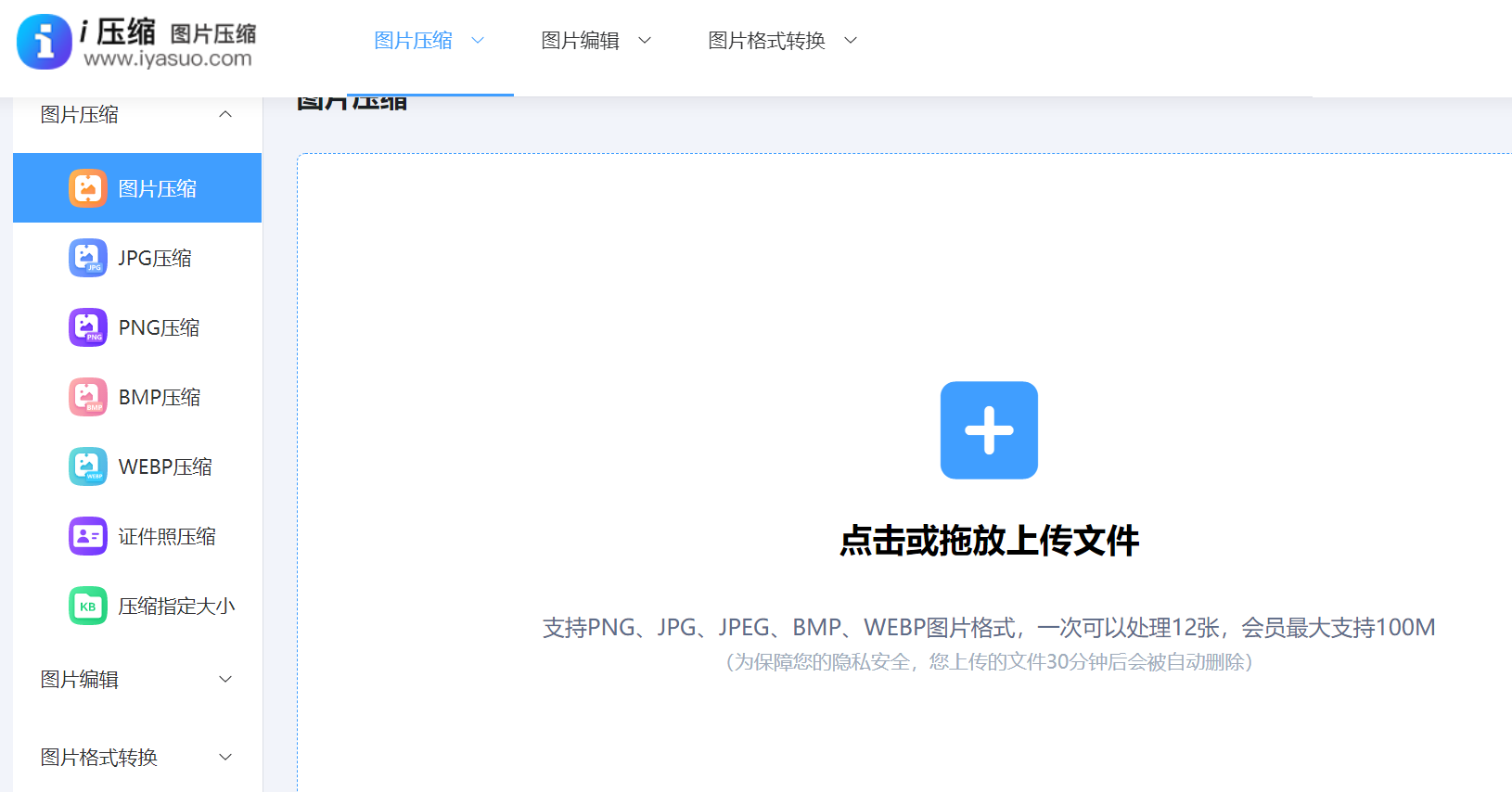
步骤2、将需要压缩的图片添加到网页当中,这里可以选择手动拖拽,当然这得建立在需要转换图片较少的前提下。图片全部添加好之后,再勾选一下是“质量优先”或者“大小优先”的选项,并且设置具体的压缩大小为“400K”。确认无误后,点击“压缩”之后等待片刻,即可将所需的内容下载保存到合适的位置了。
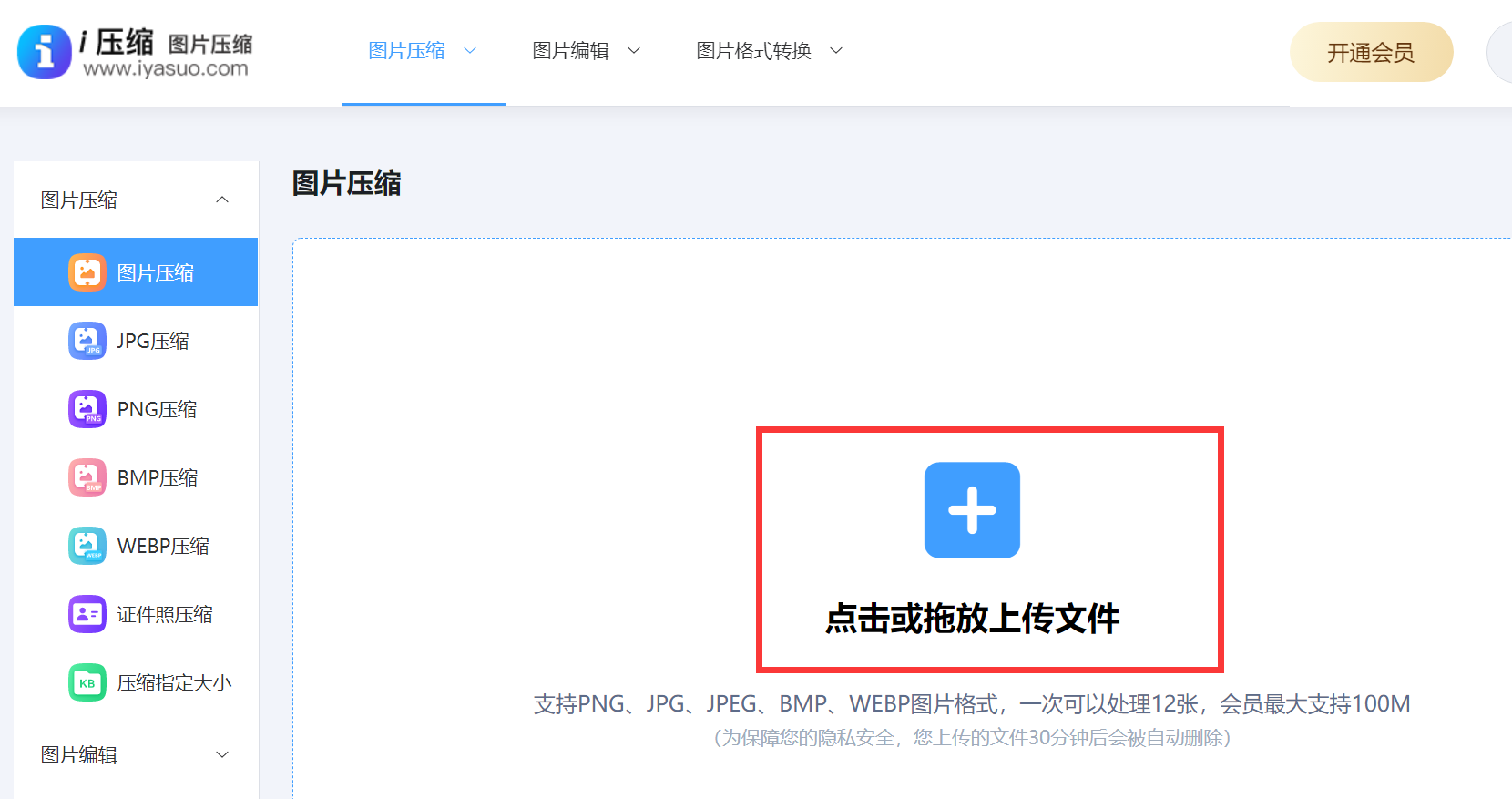
四、选择合适格式
此外,选择适宜的图片格式也有助于压缩文件大小。据经验所得,与JPEG和PNG相比,采用WebP格式可显著缩小文件体积的同时保证较好的图像质量。故此,在视觉效果不受损的前提下,适时选用适当的格式实为有效的压缩策略。同样的,一般需要调整格式的图片数量较少,系统画图工具内置的另存为功能就可以解决问题。但是,如果图片的数量比较多,那么就得选择合适的工具来批量操作。
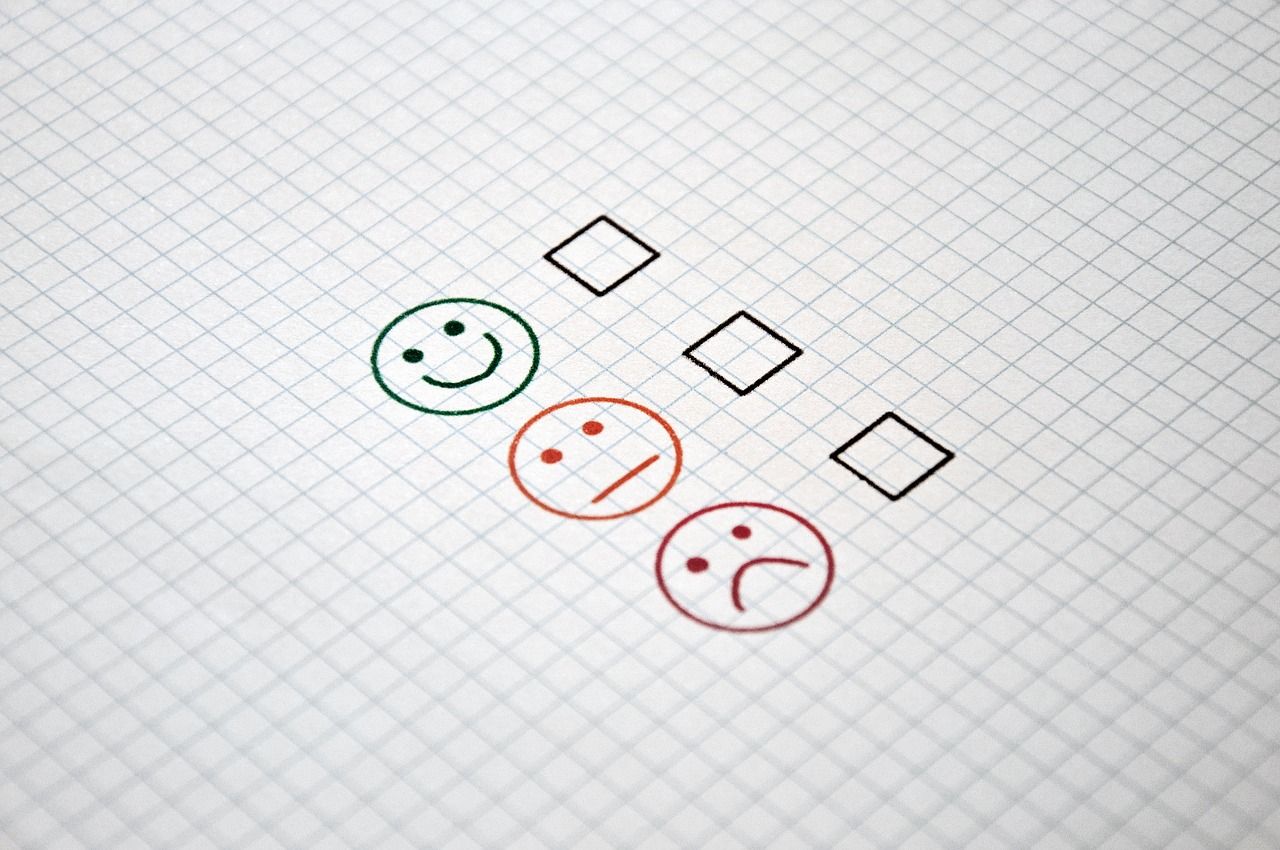
五、借助其它方法
除了上面分享的四个方法以外,实际上某些被视为隐藏信息的内容,如拍摄地和日期,同样占据着图片所占用的存储空间。因此,消除这类隐藏信息不仅能有效降低文件尺寸,我发现借助于类似于ImageOptim这样的专业工具能够更为便捷地完成这一操作。在保留视觉美感的基础上,采用人工调校图片技术来去除不必要的细部元素,亦可实现有效缩小图像体积和简化画面的效果。
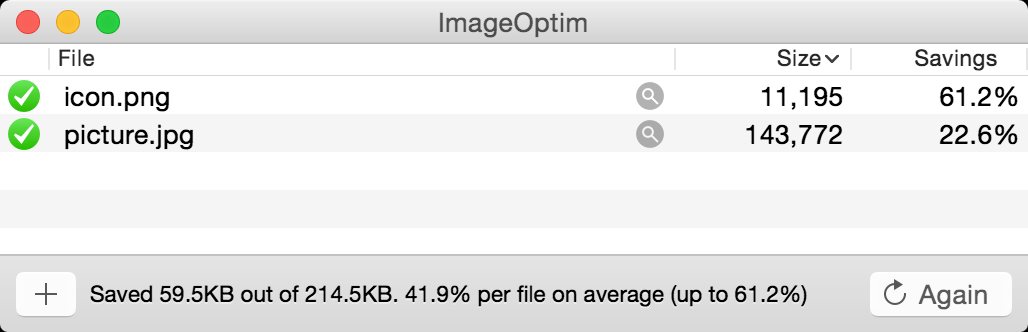
关于电脑压缩图片至400K以内的方法,小编就为大家分享到这里了,希望您在看完之后所遇到的问题都能够被轻松地解决。最后总结一下:上面可以选择使用的图片压缩方法是很多的,每一项方法均有特定的应用范畴及注意事项,在实际运用过程中,可根据实际需求挑选适合的方案进行压缩操作!温馨提示:如果您在使用i压缩在线网页的时候遇到问题,请及时与我们联系,祝您电脑图片压缩至400K以内操作成功。















